MP4 naar WAV - Hoe de WAV-audio met gemak uit MP4-video's te extraheren
Wat zou de beste methode moeten zijn om audio van hoge kwaliteit uit MP4-bestanden voor uw Windows te extraheren voor verdere bewerking of achtergrondmuziek? Hoe MP4 converteren naar WAV-audio? WAV-bestanden zijn ongecomprimeerde audio zonder verlies en kunnen als zodanig een behoorlijk grote ruimte in beslag nemen. Het artikel deelt de 4 beste MP4 naar WAV converters om gemakkelijk de gewenste audiobestanden te extraheren.
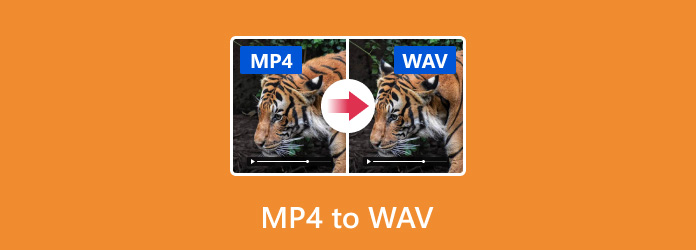
Deel 1: de eenvoudigste manier om MP4 naar WAV te converteren
Tipard Video Converter Ultimate is een volledig uitgeruste MP4 naar WAV-converter om audiobestanden van hoge kwaliteit uit MP4 op uw Windows 10 te halen. Het ondersteunt de geavanceerde GPU-versnelling die de MP4 met een buitengewoon hoge snelheid omzet in een audioformaat. Bovendien kunt u ook de ID3-tag voor de audiobestanden bewerken met meer informatie.
- 1. Converteer MP4 naar WAV, MP3, WMA, FLAC en meer andere audioformaten.
- 2. Bewerk de ID3-tags voor audiobestanden en meer informatie, zoals naam, artiest, enz.
- 3. Zorg voor geavanceerde tools voor audiobewerking, zoals trimmen, samenvoegen en filters toepassen.
- 4. Pas de audiokwaliteit, bitrate, samplefrequentie, codec en andere parameters aan.
Hoe MP4 naar WAV te converteren zonder kwaliteitsverlies
Download en installeer de MP4 naar WAV-converter, u kunt het programma op uw computer starten. Daarna kunt u de MP4-bestanden naar het programma slepen en neerzetten of op klikken Bestanden toevoegen menu om de MP4-bestanden te importeren. Het duurt een paar seconden om de bestanden te laden.

Selecteer de gewenste MP4-bestanden, als u een clip wilt converteren, klikt u op trimmen menu en stel de begin- en eindpunten in om het gewenste deel bij te snijden. Vink het vakje naast aan om de MP4-bestanden te combineren in één WAV Samenvoegen tot een bestand optie.

Ga naar uw Toolbox optie om de te selecteren Mediametadata-editor keuze. Vervolgens kunt u de video- of audioformatie automatisch bewerken. Voor audiobestanden laadt het automatisch de MP3-tags met de informatie zoals artiest, album, componist, jaar, track, opmerkingen, enz. U kunt ook de ID3-tags bewerken.

Vouw de vervolgkeuzelijst Profiel uit en selecteer het WAV-formaat. Klik vervolgens op de Opslaan in knop en stel een specifieke map in om de uitvoer op te slaan. Daarna kunt u op de klikken Alles omzetten knop om gemakkelijk MP4 naar WAV te converteren met de beste geluidskwaliteit.

Je wilt misschien: Video- en audiokwaliteit verbeteren
Deel 2: MP4 converteren naar WAV met Audacity
vermetelheid is een open-source audio-editor waarmee u audiobestanden op meerdere tracks kunt bewerken. Bovendien is er een opnamefunctie waarmee u de audiobestanden van MP4 naar WAV kunt opnemen. U kunt profiteren van de audiobewerkingsfuncties om dienovereenkomstig een gewenst bestand te krijgen.
Start de gratis MP4 naar WAV-converter op uw Windows en open de MP4-video in uw media player.
Nadat je de MP4-video hebt afgespeeld, kun je op klikken Record knop linksboven in Audacity.
Wanneer u de gewenste audiobestanden krijgt, klikt u op stop pictogram en je ziet het audiobestand op de track.
Ga naar het menu Bestand en kies de Exporteer als WAV optie om MP4 op te slaan als WAV. Selecteer de bestemmingsmap en laat een bestandsnaam achter. Klik eenmaal op de Bespaar knop, wordt de MP4 omgezet naar WAV-bestand.
Note: Houd er rekening mee dat Audacity de audiokwaliteit niet kan beschermen bij het converteren van MP4 naar WAV, dus u moet de opname mogelijk meerdere keren uitvoeren en de beste opslaan.
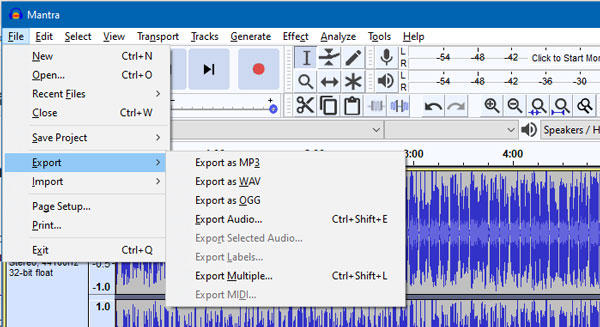
Deel 3: MP4 naar WAV converteren via iTunes
iTunes is niet alleen een hulpprogramma om gegevens te beheren, maar kan ook MP4 converteren naar WAV, MP3 en AAC. Bovendien is iTunes helemaal gratis op Windows en Mac. Zelfs als je geen iOS-apparaat hebt, kun je het standaardprogramma gebruiken om MP4-bestanden in WAV te veranderen.
Open je iTunes. Als je dat nog niet hebt, download het dan gratis van de Apple-website. Ga naar de Edit menu en kies de voorkeuren optie op Windows. Ga naar de iTunes menu en selecteer de voorkeuren optie op Mac.
Ga naar uw Algemeen tabblad bovenaan het dialoogvenster en selecteer vervolgens de Instellingen importeren keuze. Klik en vouw de vervolgkeuzelijst naast Importeren met uit en selecteer WAV-encoder.
Voeg de MP4-bestanden toe die u naar iTunes wilt converteren en selecteer ze in de bibliotheek. Klik op de Dien in menu en kies de Maak een nieuwe versie keuze. Kies de Maak een WAV-versie optie en wacht tot de conversie van MP4 naar WAV is voltooid.
Note: Vervolgens kunt u de door iTunes gemaakte WAV-bestanden vinden in de bibliotheekmap. Maar als uw MP4-bestanden gecodeerd of auteursrechtelijk beschermd zijn, kan iTunes de bestanden niet converteren.
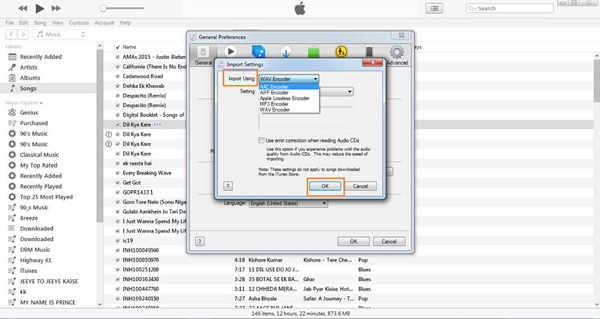
Deel 4: MP4 transcoderen naar WAV Online
Convertio is een andere aanbevolen online MP4 naar WAV-audio-omzetter die de videobestanden gemakkelijk transcodeert. Net als bij de andere online converter, moet u op de nadelen letten, zoals de bestandsgroottelimiet, slechte uitvoerkwaliteit en meer.
Start een webbrowser en bezoek de online MP4 naar WAV converter-app.
Klik op de Kies documenten knop om de MP4-bestanden van uw harde schijf te uploaden. Het kan meerdere videobestanden verwerken tot 100 MB per conversie. Je kunt de bestanden ook uploaden vanuit Google Drive of URL.
Selecteer WAV in het opmaakmenu. Als u de audio wilt knippen of opties wilt aanpassen, klikt u op het tandwielpictogram om het gewenste deel van het MP4-bestand op te halen volgens uw vereisten.
Hierna kunt u klikken op de Converteren knop om MP4 naar WAV conversie te starten. Klik vervolgens op de Downloaden knop om het resultaat te krijgen. Volgens de website zal het uw bestanden binnen 24 uur na conversie verwijderen.
Opmerking: het duurt even om MP4 naar WAV te veranderen, vooral wanneer uw internetverbinding niet stabiel is.
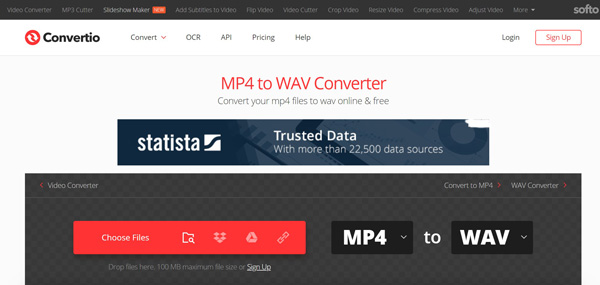
Conclusie
Het artikel deelt vier verschillende methoden converteer MP4 naar WAV op uw desktop of online. Het maakt niet uit of je naar de muziek op pc wilt luisteren of deze verder wilt bewerken, WAV is een goed audioformaat voor Windows. Natuurlijk kunt u de freeware- en web-apps proberen als u de nadelen niet erg vindt. Tipard Video Converter Ultimate is daarentegen niet alleen gemakkelijk te gebruiken, maar kan ook de beste audiokwaliteit genereren. Als u vragen heeft over het converteren van MP4 naar WAV, kunt u meer details in de opmerkingen delen.







